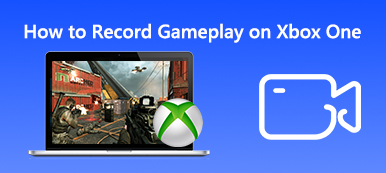ゲームプレイ動画を記録したいときは、 LoiLoゲームレコーダーは、優れた解像度でゲームをキャプチャするための最良の選択肢のXNUMXつです。。 パフォーマンスの低下を最小限に抑えてコンピューター画面を記録し、記録を大きなAVI形式として保存します。 LoiLoゲームレコーダーでゲームプレイを記録する方法は?
プログラムが機能しない場合はどうしますか? あなたが知っておくべきLoiLoゲームレコーダーの究極のレビューはここにあります。

- パート1:LoiLoゲームレコーダーでゲームプレイを記録する方法
- パート2:LoiLoゲームレコーダーが機能しない場合の最良のトラブルシューティング
- パート 3: ロイロ ゲーム レコーダーに関するよくある質問
パート1:LoiLoゲームレコーダーでゲームプレイを記録する方法
LoiLo ゲーム レコーダーは Motion-JPEG をサポートしているため、ファイル サイズと画質の最適なバランスを実現できます。 ゲームプレイの解説音声を加えたフル HD 録画ビデオを作成します。 さらに、録音ファイルを修正するための基本的な編集ツールもいくつか含まれています。
ステップ1 Windows 10でゲームプレイビデオをキャプチャしたい場合は、LoiLoゲームレコーダーをダウンロードして起動できます。ドロップダウンリストからアクションを選択できます。
ステップ2 カスタムオプションを調整するには、 設定 ボタンをクリックしてポップアップダイアログを開きます。 宛先フォルダを選択し、出力ビデオを選択し、ショートカットキーを設定して、記録モードを選択できます。
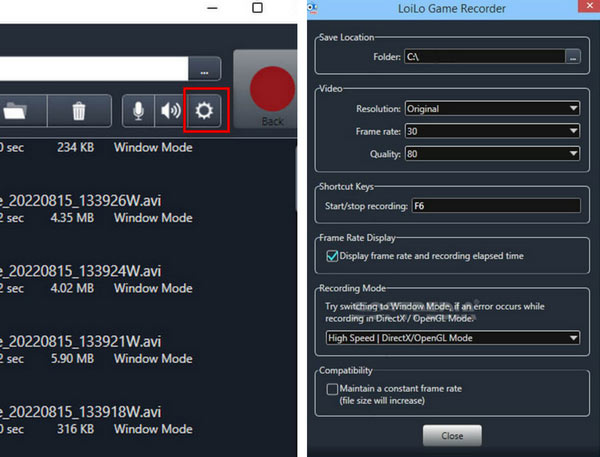
ステップ3 その後、あなたはクリックすることができます マイク ボタンを押して あなたの声を録音する ダイアログで、録音したいオーディオチャンネルを選択します。 音量を調整してウィンドウを閉じることができます。
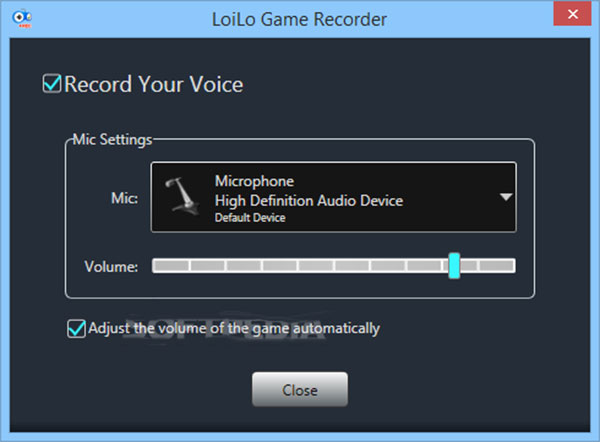
ステップ4 クリック 録画 PCでゲームプレイビデオをキャプチャするボタン。 ゲームプレイが完了したら、 録音を停止 記録を保存するか、ファイルをソーシャルメディアWebサイトに共有するオプション。
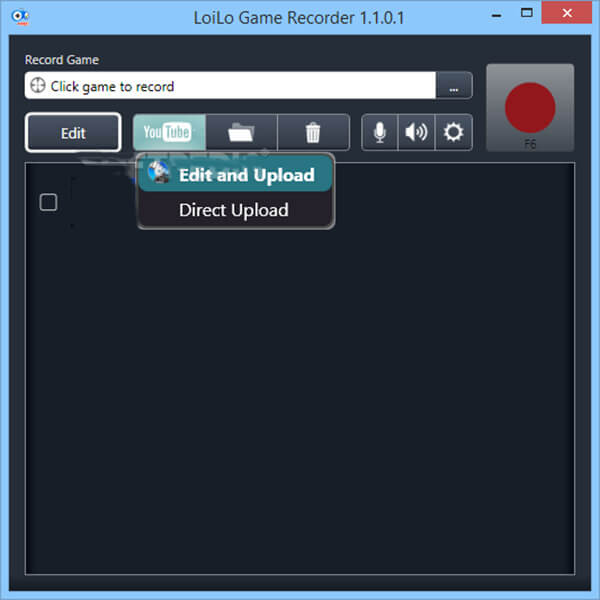
パート2:LoiLoゲームレコーダーが機能しない場合の最良のトラブルシューティング
LoiLoゲームレコーダーが機能しない、または画面が黒い場合はどうすればよいですか? 使用できない場合 無料スクリーンレコーダー 無料で、以下のように詳細を学ぶことができます。
解決策1. LoiLoゲームレコーダーの黒い画面
LoiLoゲームレコーダーの黒い画面は、コーデック、メディアプレーヤー、ビデオアクセラレーション機能、オーバーレイ出力、またはコピー防止ゲームプレイが原因で発生する可能性があります。 LoiLoゲームレコーダーの設定を調整するか、グラフィックカードドライバーとDirectXを再インストールするか、プログラムを再インストールして、機能するかどうかを確認します。
解決策2. LoiLoゲームレコーダーが機能しない
LoiLoゲームレコーダーで画面全体を記録できない場合は、Windowsのディスプレイ設定でDPIを微調整し、値を70%以下に変更して回避する必要があります。 もちろん、コンピューターのRAMをチェックして、LoiLoゲームレコーダーが正常に動作しない問題を解決できます。
ソリューション3. LoiLoゲームレコーダーの最良の代替手段
上記の解決策でLoiLoゲームレコーダーが機能しない問題を解決できない場合、 Apeaksoft スクリーンレコーダー 高品質のゲームプレイ動画を記録するための最良の代替手段です。 ビデオをキャプチャし、オーディオファイルを記録し、スナップショットを簡単に作成できます。 さらに、ゲームプレイのビデオを修正するために、記録ファイルの高度なビデオ編集および注釈機能を備えています。
- ゲームプレイビデオを記録し、音声解説をキャプチャして、ウェブカメラファイルを追加します。
- フレームレート、ビデオ品質/フォーマットなどの記録パラメータを微調整します。
- インテリジェントな画面キャプチャにより、記録ファイルを簡単に描画して注釈を付けることができます。
- 数回のクリックでゲームプレイ動画を記録する簡単なユーザーインターフェイス。
ステップ1 WindowsとMacにLoiLoゲームレコーダーの代替をダウンロードしてインストールします。 その後、プログラムを起動し、メニューオプションに移動して、ゲームプレイビデオを記録するためのパラメーターを設定できます。 ビデオコーデック、ビデオフレーム、フレームレート、その他のパラメータを微調整できます。

ステップ2 ゲームレコーダーに戻ります。 有効にできます ビデオレコーダー ゲームプレイの記録領域をカスタマイズするメニュー。 もちろん、音声コメントを追加することができます 音声録音 メニューからゲームのスナップショットを取得します スクリーンキャプチャ メニュー。

ステップ3 その後、あなたはクリックすることができます REC LoiLo 経由でゲームプレイの記録を開始するボタン ゲームレコーダー。記録プロセス中に、書き込みボタンをクリックすることで、必要に応じて描画したり、記録ファイルに注釈を追加したりできます。

パート 3. ロイロ ゲーム レコーダーに関するよくある質問
ロイロ ゲーム レコーダーは安全に使用できますか?
ロイロ ゲーム レコーダーにはウイルスやマルウェアは含まれていません。 使用中にデバイスが脅かされることはありません。 ただし、このプログラムは公式ソースから入手することをお勧めします。 それ以外の場合、その動作の安全性は 100% 保証されません。
ロイロゲームレコーダーは完全に無料ですか?
はい、ロイロ ゲーム レコーダーは無料です。 開発者は主にビデオ編集ソフトウェア LoiLoScope から利益を得ています。 彼らは、この製品は独立しており、永久に無料であり続けると主張しています。
ゲーム録画に遅れがあるのはなぜですか?
録音遅延の原因となる要因は数多くあります。 より一般的な問題としては、デバイスがゲームや録画ソフトウェアを駆動するのに十分な設定がされていない、コンピュータのドライバーが古いためデバイスのパフォーマンスに問題が発生している、使用している録画ソフトウェアが適切ではない、などがあります。十分にスムーズに動作します。 Apeaksoft Screen Recorder を試すことができます。 iOSゲームを記録する または画面上の他のコンテンツをリアルタイムで確認できるため、いつでもスクリーンショットを撮ることができます。
ロイロ ゲーム レコーダーは Minecraft をサポートしていますか?
はい。 ロイロ ゲーム レコーダーは、ゲームプレイの記録と Minecraft のスクリーンショットを撮ります。 現在、このプログラムがサポートしているゲームには、Battlefield 4、World of Warcraft: Mists of Pandaria、The Binding of Isaac、DUST、Browsergames、League of Legends、StarCraft II: Heart of the Swarm、Diablo3、GTA IV、DirectX9,10,11、2、3 が含まれます。 、OpenGL 互換ゲーム、Dota XNUMX、Call of Duty: Black Ops II、Heroes of Newerth、FF XIV、Sonstige Windows-Applikationen、Minecraft、Path of Exile、および Battlefield XNUMX。
ロイロ ゲーム レコーダーのシステム要件は何ですか?
ロイロ ゲーム レコーダーを使用するには、OS が Windows 7、Windows 8 32 ビット/64 ビット、または 後で バージョン。 ただし、Windows Vista や XP とは互換性がありません。 CPU の最小要件は Core i シリーズです。 コンピュータのメモリは 2 GB 以上、ハード ディスク ドライブのストレージは 5 GB 以上である必要があります。
結論
ゲームプレイの動画を録画したい場合は、LoiLoゲームレコーダーで高品質のゲームを録画する方法をご覧ください。 プログラムが機能しない場合は、別の方法を使用して、記事から目的のファイルを簡単に取得できます。